目前,自己在阿里云服务器上通过宝塔面板分别安装了Nextcloud云盘和Chevereto图床两款程序,之前也写过如何用宝塔面板安装云盘的文章,而我博客内的大部分图片都存在图床里。
Chevereto 是一款图床建站源码,允许用户创建自己的照片展示专题,在线图片存储分享服务系统,类似于 Flickr,非常适合自己搭建图床,易于部署,支持主题的定制。
Chevereto 采用 PHP 语言开发,支持多语言,提供中文语言包下载,支持本地上传和在线获取两种图像上传方式,支持图片的批量上传,并集成了网址缩短服务。
提供免费版本,可去官网社区下载。
而我自己用是Chevereto3.11.1开心版,安装包取自萌猫博客,传送门:https://moecat.cn/chevereto-3-11-1.html,默认为日语,安装完成后可进入后台更改语言。
要看效果的请打开:https://img.chyiyang.cn
今天闲来无事,就把如何在宝塔面板里安装Chevereto步骤记录下来,也算是做个笔记吧,同时也可以帮助有需要的人,好了废话不多说,开始…
第一步:网站–>添加站点–>填入站点信息,如下图所示。

第二步:点击新建站点的设置–>配置文件–>在最后的}前加入如下代码。
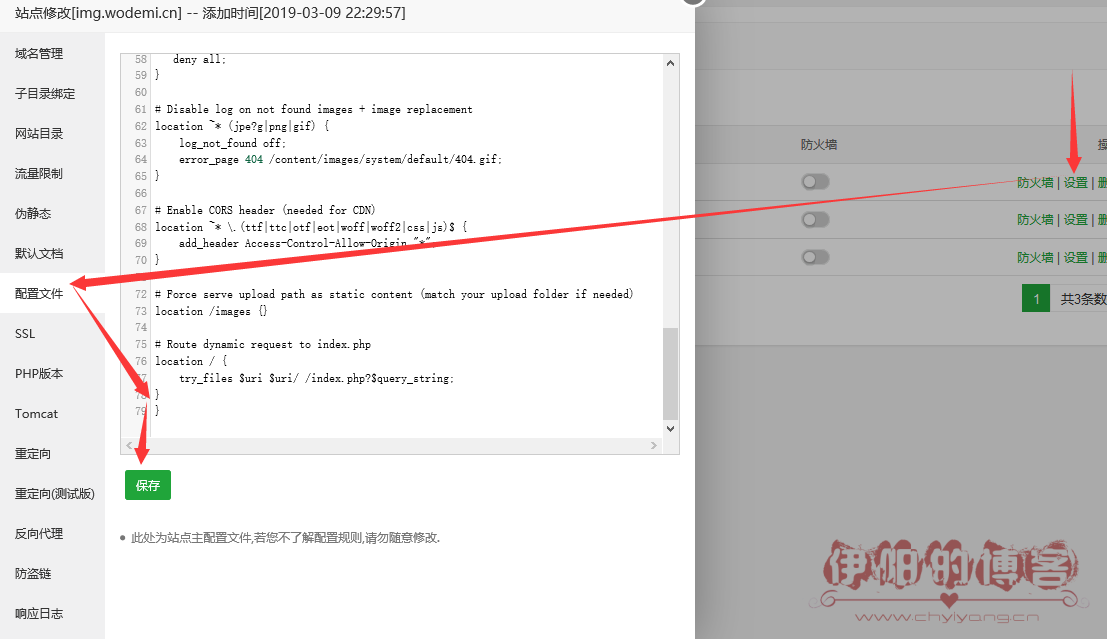
# Disable access to .ht* files
location ~ /\.ht {
deny all;
}
# Disable access to sensitive files in app path
location ~ /(app|content|lib)/.*\.(po|php|lock|sql)$ {
deny all;
}
# Disable log on not found images + image replacement
location ~* (jpe?g|png|gif) {
log_not_found off;
error_page 404 /content/images/system/default/404.gif;
}
# Enable CORS header (needed for CDN)
location ~* \.(ttf|ttc|otf|eot|woff|woff2|css|js)$ {
add_header Access-Control-Allow-Origin "*";
}
# Force serve upload path as static content (match your upload folder if needed)
location /images {}
# Route dynamic request to index.php
location / {
try_files $uri $uri/ /index.php?$query_string;
}第三步:文件–>选中/www/wwwroot/img.chyiyang.cn文件夹内的文件,并点击删除。

第四步:将下载好的Chevereto.zip文件,解压后上传到img.chyiyang.cn文件夹内。
上传方法很多,可通过ftp软件或者宝塔面板自带的上传完成,这里就不做说明了。
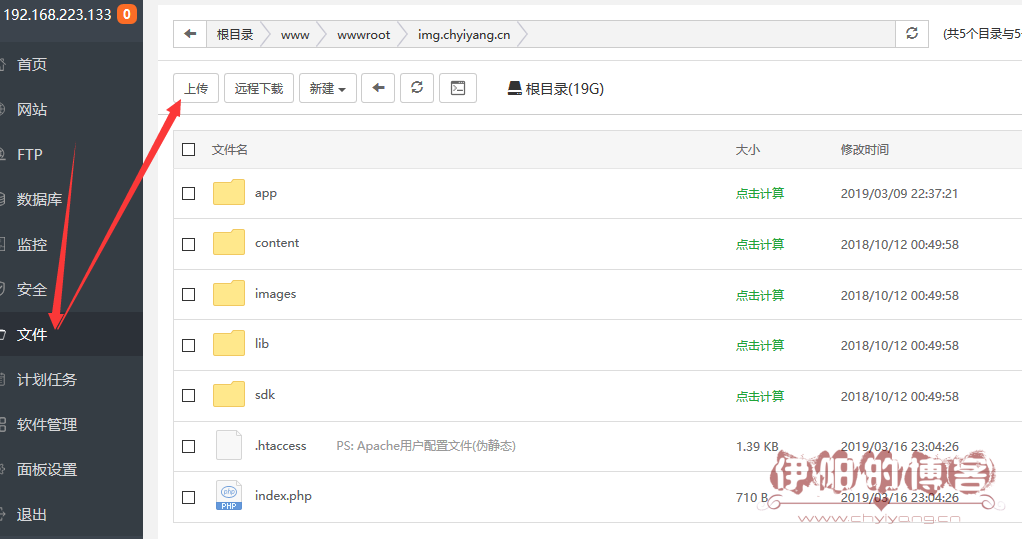
第五步:创建数据库,填入数据库名、用户名、密码等,如下图。
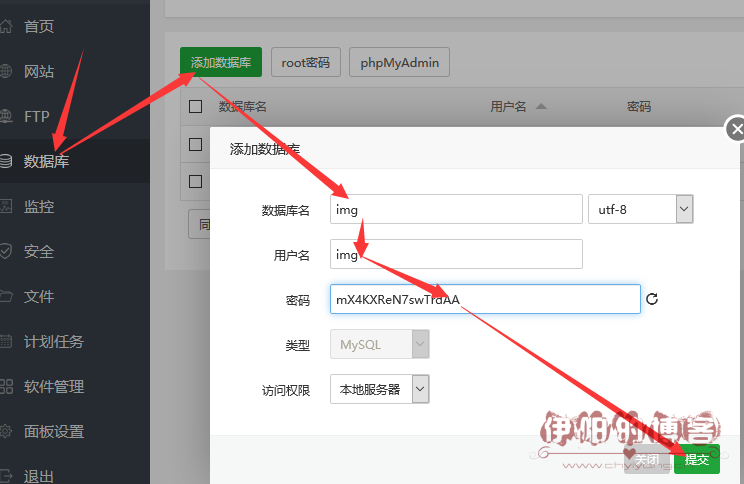
第六步:在浏览器中输入自己的站点域名,会出现安装界面,输入数据库信息,点击确定。出现如下图。
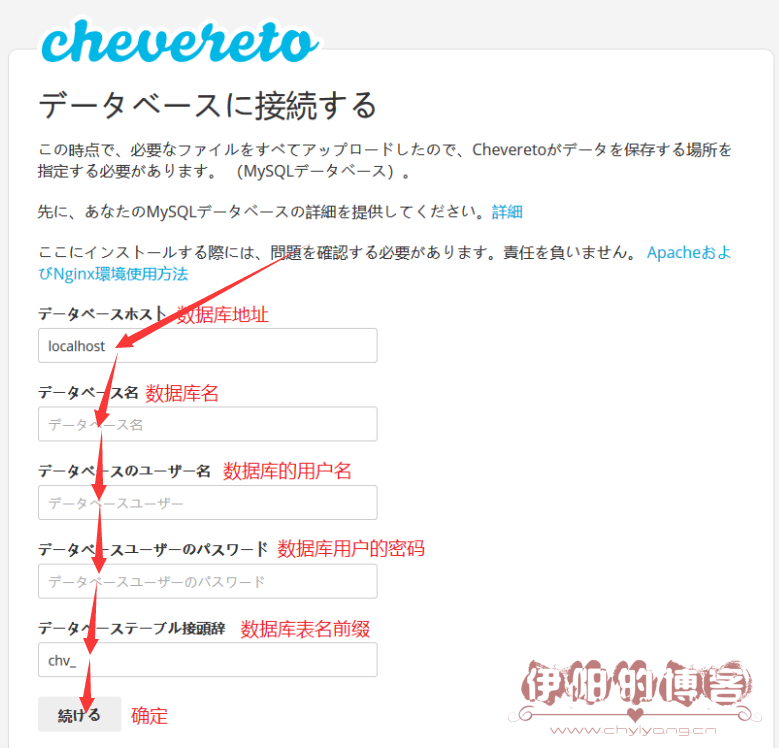
第七步:接下来填入图床的管理员信息等,
需要注意的是个人为私用,社区为开放,其它人进行注册。
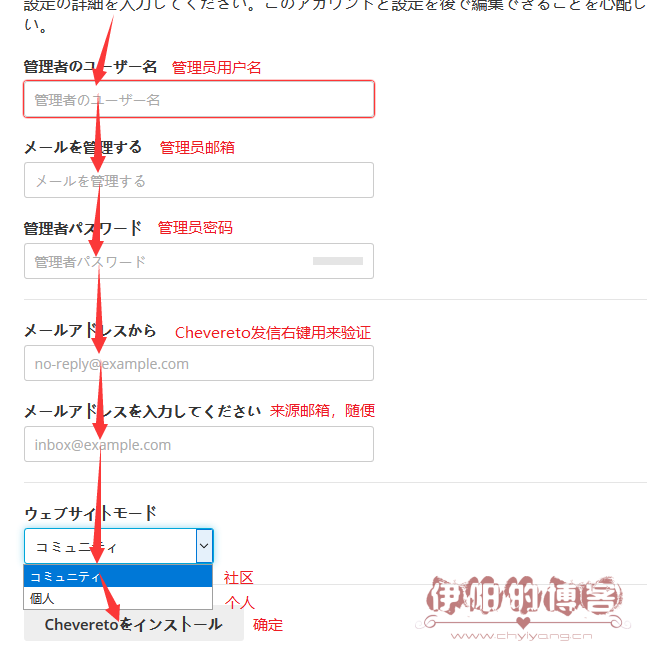
第八步:上步点击确定后,显示如下图,并点击下图中的红框,输入管理员信息进入,后台管理面板。

第九步:因为安装完为日文,按照下图,将程序设置成中文。
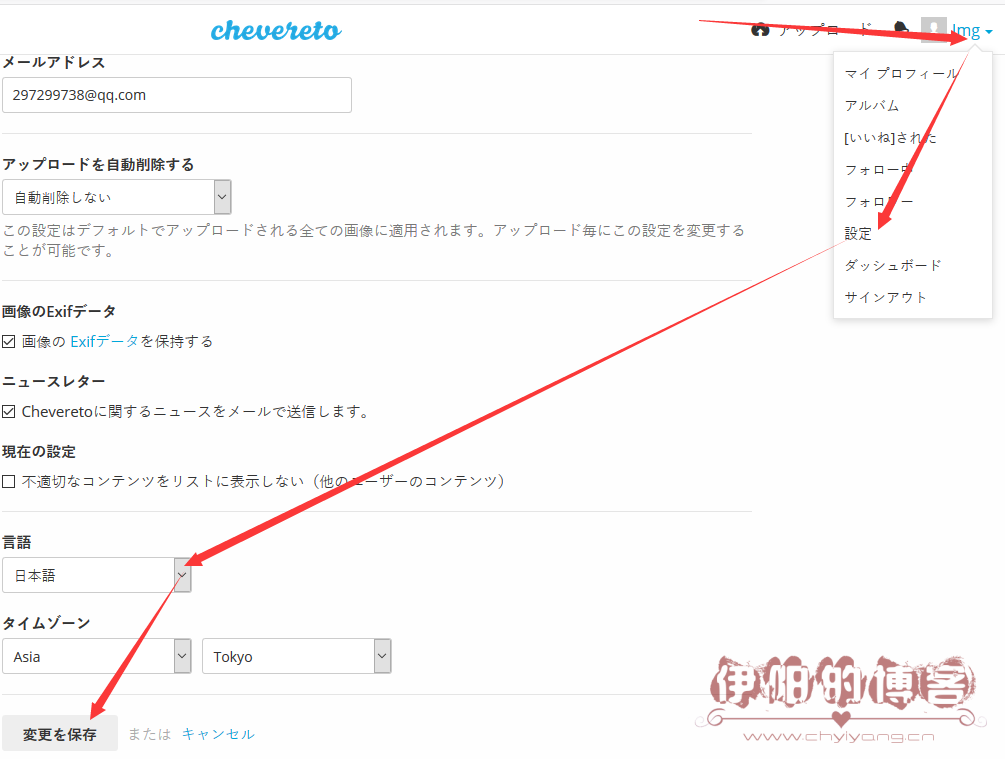
好了,图床安装到此就算完成了。
最后的最后要说的是,要在仪表盘设置里可以对图床的站点名称信息、水印相关信息等进行设置,在这里就不啰嗦了。

如果用的是3.11.1开心版,因为自带了随机图及音乐播放器,如果个人不喜欢,可以:
随机图片去除:/app/themes/Peafowl/views/index.php 删掉 使用 index – 原文件. php 改名 index.php
音乐播放器去除:/app/themes/Peafowl/header.php notepad++ 打开 第 586 – 641 行 删掉
音乐播放器去除:/app/themes/Peafowl/header.php notepad++ 打开 第 586 – 641 行 删掉
下面我分享下樱花博客的Chevereto 3.11.1开心版,原安装包默认为日语,我已经修改为默认中文,需要的拿去。
下载信息
|
文件下载 |
资源名称:Chevereto | 资源大小:8.7 M |
| 资源版本:3.11.1 | 应用平台:Linux | |
| 下载次数:160 | 下载地址:立即下载 | |


 伊阳博客
伊阳博客













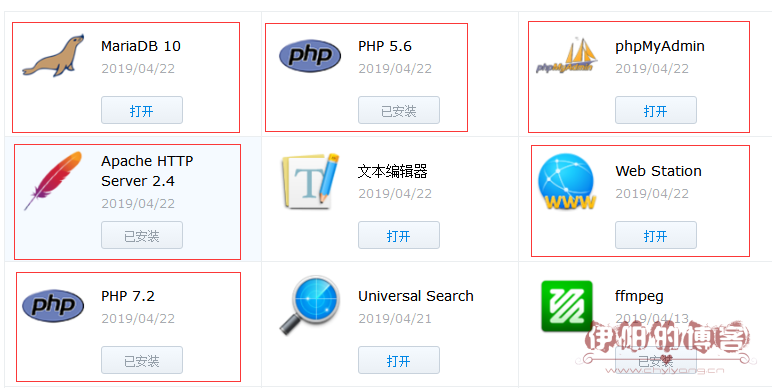

开心版是什么意思?真的不懂
@三笑:开心版就是破解版的意思
@伊阳:请问这个开心版的和官方免费版的有什么不同吗?
@三笑:免费版属于个人版,开心版是社区版,最明显的区别是免费版不能开放注册,只能自己使用。
这下我明白为什么我图床这么慢了, 因为没有删掉音乐随机播放器和随机图片。里边的地址是外网的,如果不删,加载要超久的。。 现在秒开了。 哭了
@豆腐乳:嗯,那就好,解决了就行
感觉邮件回复还需要再加个原文地址,不然想回来回复你都没办法。。
主页图片你设置成功了吗。 我上传的JPG格式的。 都没显示出来
@neash:当然成功了,这是我的https://img.chyiyang.net
话说哪里有使用的教程不,我现在首页壁纸还不会换。。
@neash:教程没有,都是自己摸索的,背景在–>仪表盘–>设置–>主页–>封面图片
话说为啥我的图床响应速度这么慢啊,之前用的别人的以为是网速关系。 现在自己的白板服务器装上也这么慢,难道是性能关系。。
@neash:这样看你服务器是几兆的带宽了,我的反应也不是很快,但能接受
感谢博主分享,因为之前用的别人的chevereto有相册功能,以为这个是自带的。 搞了两小时才发现要装开心版才能实现。。 一直以为是自己的环境有问题。。
感谢!
真的很棒,谢谢博主哈
@Drew:还有就是博主啊,为什么我按着你的来的但是主页背景图没有显示啊???
@Drew:是用我的安装包吗?
@伊阳:对欸,不过我现在搞好了我换成了官方的哈哈
没有下载链接
@酷酷的二货:下载链接,已添加
感谢博主的教程。
@qwq:对你有所帮助,我很高兴
在 linux 上搭建 chevereto 图床,但是不知道为什么到最后一步从网页访问就会 404,nginx 伪静态按照要求写好了,而且也重启过服务,求破~。
@cat:直接在linux下搭建我没试过,Chevereto的伪静态在nginx里是必须有的,你检查下Nginx里除伪静态代码的其它配置是否正确。